Niekedy môže byť písanie výrazu skľučujúce. Zostavovač výrazov to však oveľa zjednodušuje. Výrazy majú veľa súčastí alebo pohyblivých častí: funkcie, operátory, konštanty, identifikátory a hodnoty. Pomocou Zostavovača výrazov môžete tieto súčasti rýchlo vyhľadať a presne ich vložiť. Zostavovač výrazov možno používať dvomi spôsobmi: použiť pole Zostavovač výrazov, ktoré môže byť všetko, čo potrebujete, alebo použiť rozbalený Zostavovač výrazov, keď je výraz prepracovanejší.
Obsah tohto článku
Najskôr to najdôležitejšie, ako ho nájdem?
Hoci je Zostavovač výrazov k dispozícii na mnohých miestach v Accesse, naj konzistentnejším spôsobom, ako ho zobraziť, je zamerať sa na pole vlastnosti, ktoré používa výraz, napríklad zdroj ovládacieho prvku alebo predvolenú hodnotu, a potom kliknúť na položku Zostavovač výrazov 
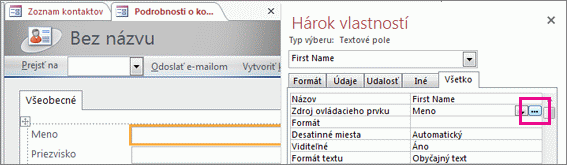
V makre kliknite na položku 
Tip Ak sa výraz slova zobrazuje v ponuke, môžete naň kliknúť a spustiť Zostavovač výrazov.
Zobraziť v akcii
Nasledujúce video ukazuje, ako použiť Zostavovač výrazov na vytvorenie spoločného výrazu pre vypočítavané pole.

Používanie poľa Zostavovač výrazov
Pole Zostavovač výrazov vám pomáha vytvárať výrazy rýchlejšie a presnejšie pomocou inteligentných nástrojov a kontextových informácií. Ak sa zobrazí rozbalený Zostavovač výrazov, kliknutím na položku Menej >> zobrazíte iba pole Zostavovač výrazov.
IntelliSense a rýchle tipy
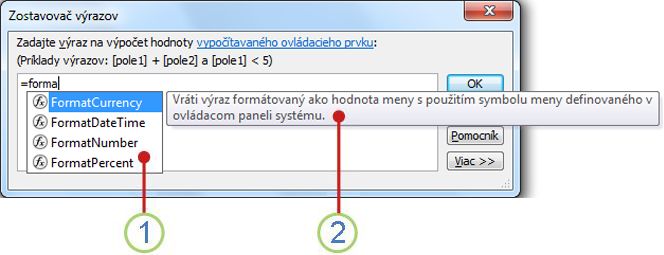
1 IntelliSense dynamicky zobrazuje možné funkcie a iné identifikátory počas zadávania výrazu.
Hneď po začatí zadávania identifikátora alebo názvu funkcie, zobrazí funkcia IntelliSense rozbaľovací zoznam s možnými hodnotami. Môžete pokračovať v zadávaní alebo správnu hodnotu do výrazu pridajte tak, že na ňu dvakrát kliknete v zozname. Prípadne môžete na výber a pridanie hodnoty použiť šípky nahor alebo nadol a následne stlačiť klávesy TAB alebo ENTER. Ak napríklad začnete písať slovo Format, v zozname funkcie IntelliSense sa zobrazia všetky funkcie, ktoré začínajú slovom Format.
Tip Rozbaľovací zoznam funkcie IntelliSense skryjete stlačením klávesu ESC. Znova ho zobrazíte stlačením kombinácie klávesov CTRL + MEDZERNÍK.
2 Rýchle tipy zobrazujú krátky popis vybratej položky.
V zobrazenom zozname IntelliSense sa napravo od aktuálne vybratej položky zobrazí jej krátky popis alebo Rýchly tip. Predvolene je vybratá prvá položka v zozname, ale môžete vybrať ľubovoľnú položku v zozname, ak chcete zobraziť jej Rýchly tip. Rýchly tip vám pomôže určiť účel funkcie alebo typ ovládacieho prvku alebo vlastnosti pre vybratú položku.
Rýchle informácie a pomoc
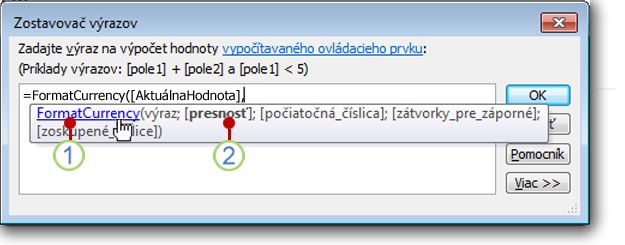
1 Pomocou funkcie Rýchle informácie zobrazte syntax funkcie a kliknutím na názov funkcie otvorte tému Pomocníka o danej funkcii.
Pri zadávaní funkcie do výrazu zobrazí funkcia Rýchle informácie syntax zadávanej funkcie, vďaka čomu presne viete, ktoré argumenty sú pre danú funkciu požadované.
2 Voliteľné argumenty sú uzavreté v hranatých zátvorkách ([]). Argument, ktorý práve zadávate, sa zobrazuje tučným písmom. Nezamieňajte si hranaté zátvorky, ktoré označujú voliteľné argumenty, do hranatých zátvoriek, ktoré uzatvárajú identifikátory do skutočného výrazu.
Používanie rozšíreného Zostavovača výrazov
Rozbalený Zostavovač výrazov vám pomáha vyhľadávať a vkladať funkcie, operátory, konštanty a identifikátory (napríklad názvy polí, tabuľky, formuláre a dotazy), šetrí čas a znižuje počet chýb. Ak sa zobrazuje len pole Zostavovač výrazov, rozbalený Zostavovač výrazov zobrazíte kliknutím na položku Ďalšie >> .
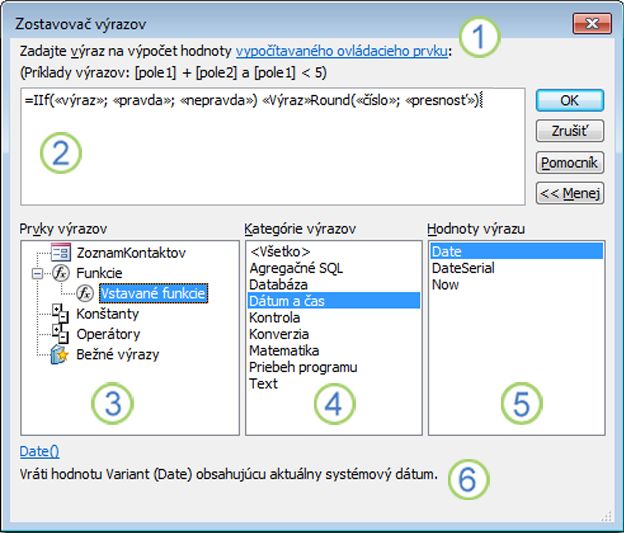
1 Pomocou pokynov a prepojenia Pomocníka získate informácie o kontexte, v ktorom zadávate výraz.
2 Do poľa Zostavovač výrazov sem zadajte výraz alebo automaticky pridajte prvky výrazu dvojitým kliknutím na položky v zoznamoch nižšie. Tieto zoznamy spolupracujú ako hierarchia, aby vám pomohli prejsť na požadovanú súčasť výrazu.
3 V zozname Prvky výrazov kliknutím na typ prvku zobrazte jeho kategórie v zozname Kategórie výrazov .
Zoznam Prvky výrazov obsahuje prvky na najvyššej úrovni, pomocou ktorých môžete zostaviť svoj výraz, ako napríklad databázové objekty, funkcie, konštanty, operátory a bežné výrazy. Obsah týchto zoznamov môže byť rôzny v závislosti od kontextu, v ktorom sa nachádzate. Ak napríklad zadávate výraz pre vlastnosť formulára Zdroj ovládacieho prvku, bude zoznam obsahovať iné položky ako v prípade, ak zadávate výraz pre vlastnosť tabuľky Overovacie pravidlo.
Tip Ak chcete použiť vopred vytvorené výrazy vrátane zobrazenia čísel strán, aktuálneho dátumu a aktuálneho dátumu a času, vyberte položku Bežné výrazy.
4 V zozname Kategórie výrazov kliknutím na kategóriu zobrazte jej hodnoty v zozname Hodnoty výrazu . Ak zoznam Hodnoty výrazu neobsahuje žiadne hodnoty, dvakrát kliknite na položku kategórie a pridajte ju do poľa Zostavovač výrazov.
Zoznam Kategórie výrazov obsahuje konkrétne prvky alebo kategórie prvkov pre výber, ktorý vykonáte v zozname Prvky výrazu . Ak kliknete napríklad na položku Vstavané funkcie v zozname Prvky výrazov, zoznam Kategórie výrazov zobrazí kategórie funkcií.
5 V zozname Hodnoty výrazov dvakrát kliknite na hodnotu a pridajte ju do poľa Zostavovač výrazov.
V zozname Hodnoty výrazu sa zobrazia hodnoty prvkov a kategórií, ktoré ste predtým vybrali. Ak ste napríklad klikli na vstavané funkcie v zozname Prvky výrazu a potom ste klikli na kategóriu funkcií v zozname Kategórie výrazov , v zozname Hodnoty výrazu sa zobrazia všetky vstavané funkcie pre vybratú kategóriu.
6 Ak chcete zobraziť Pomocníka a informácie o vybratej hodnote výrazu, kliknite na prepojenie, ak je k dispozícii.
Podrobný príklad
Nasledujúci príklad znázorňuje, ako používať prvky výrazov, kategórie a hodnoty v rozbalenom Zostavovači výrazov na vytvorenie výrazu.
-
Kliknite na položky v zozname Prvky výrazu , ako sú napríklad funkcie, a potom na vstavané funkcie.
-
Kliknite na kategóriu v zozname Kategórie výrazov , ako je napríklad Tok programu.
-
Dvakrát kliknite na položku v zozname Hodnoty výrazu , ako je napríklad IIf , ktorá sa pridá do poľa Zostavovač výrazov:
IIf (<<expression>>, <<truepart>>, <<falsepart>>)
Zástupný text je označený uhlovými zátvorkami (<< >>).
-
Nahraďte zástupný text platnými hodnotami argumentu. Hodnoty môžete zadať manuálne alebo pokračovať vo výbere prvku z troch zoznamov.
-
Ak chcete zobraziť tému Pomocníka, ktorá obsahuje ďalšie informácie o platných argumentoch pre niektorú funkciu, vyberte danú funkciu v zozname Hodnoty výrazu a kliknite na prepojenie v spodnej časti Zostavovača výrazov.
-
Ak výraz obsahuje ďalšie prvky, môžu byť oddelené nasledujúcim zástupným symbolom:
<<Expr>>
Ak chcete, aby bol celkový výraz platný, nahraďte tento zástupný objekt.










